- Հեղինակ Jason Gerald [email protected].
- Public 2024-01-15 08:17.
- Վերջին փոփոխված 2025-01-23 12:20.
Այս wikiHow- ը սովորեցնում է ձեզ, թե ինչպես ստեղծել և օգտագործել iPhone- ի ներկառուցված անձնական օգնականը ՝ Siri- ն:
Քայլ
5 -րդ մաս 1. Siri- ի գործառույթների կարգավորում և ակտիվացում
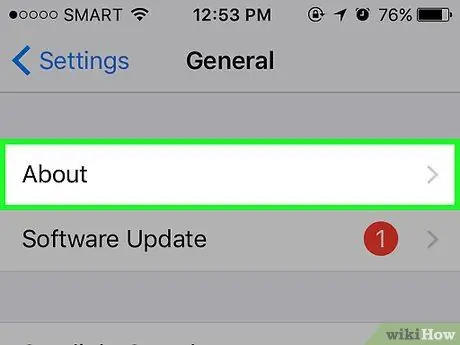
Քայլ 1. Համոզվեք, որ ձեր iPhone- ն աջակցում է Siri գործառույթին:
IPhoneանկացած iPhone ՝ iPhone 4S- ից մինչև վերջին մոդելները, աջակցում է Siri գործառույթը:
2017 թվականի մարտ ամսվա դրությամբ iPhone 4S- ը միակ սարքն է առանց iOS 10 -ի, որն ապահովում է Siri գործառույթը:
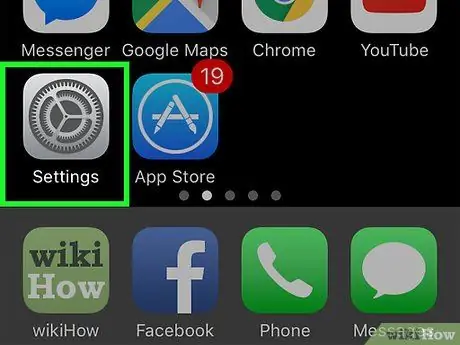
Քայլ 2. Բացեք կարգավորումների ընտրացանկը («Կարգավորումներ»):
Այս ընտրացանկը նշված է մոխրագույն հանդերձանքի պատկերակով և սովորաբար ցուցադրվում է հիմնական էկրանին:
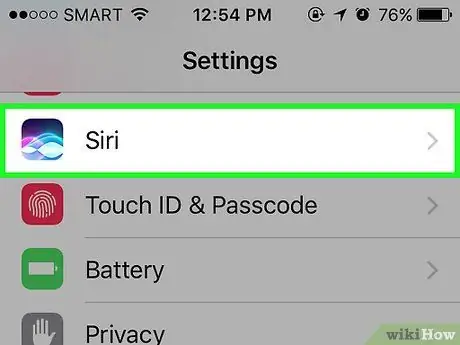
Քայլ 3. Սահեցրեք էկրանը և հպեք Siri- ին:
Այս տարբերակը գտնվում է « Գեներալ ”.
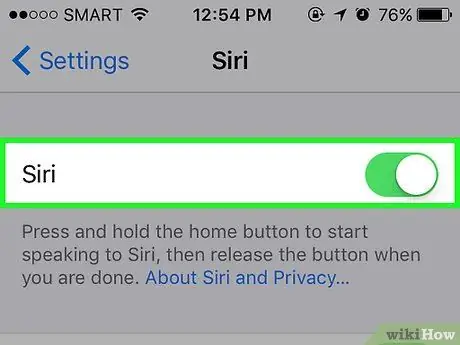
Քայլ 4. Սահեցրեք Siri անջատիչը դեպի աջ (դիրքում կամ «Միացված»):
Այն գտնվում է «Սիրի» էջի վերևում և կդառնա կանաչ: Էկրանի ներքևում կարող եք տեսնել նաև բացվող պատուհան:
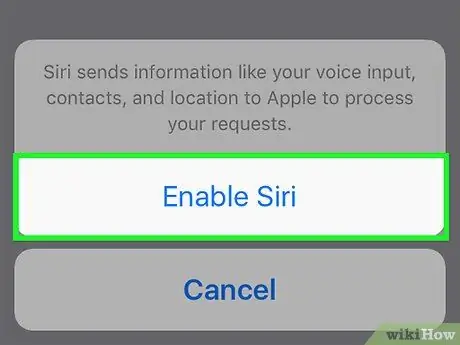
Քայլ 5. Հպեք Միացնել Siri- ն:
Այն բացվող պատուհանում է:
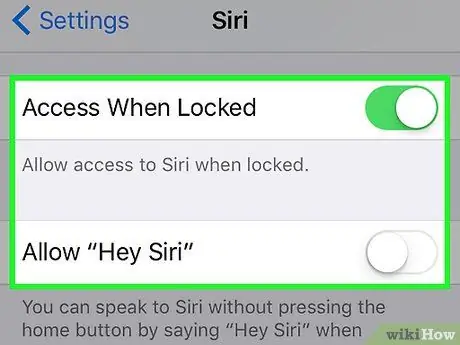
Քայլ 6. Սահմանեք Siri- ի նախապատվությունները:
Դուք կարող եք օգտագործել Siri- ի նախընտրությունների էջում ցուցադրվող ընտրանքները.
- “ Մուտք, երբ կողպված է " կամ " Մուտք կողպեքի էկրանին ” - Սահեցրեք այս անջատիչը դեպի աջ (« Միացված »), որպեսզի Siri- ն կարողանա պատասխան ցույց տալ նույնիսկ այն ժամանակ, երբ հեռախոսը կողպված է:
- “ Թույլատրել «Hey Siri» ” - Սահեցրեք այս անջատիչը դեպի աջ (« Միացված »)` հեռախոսի օգտագործողից (այս դեպքում դուք) կարգավորելու համար «Հեյ Սիրի», գործընթացը, որը թույլ է տալիս ակտիվացնել Siri- ն ՝ սարքում բարձրաձայն զանգահարելով «Hey Siri»:
- “ Լեզու ” - Ընտրեք այն լեզուն, որը կօգտագործի Siri- ն: Հիշեք, որ Siri- ն ներկայումս հասանելի չէ ինդոնեզերենով («մոտակա» լեզուն, որը կարող եք օգտագործել, մալայերենն է):
- “ Siri Ձայն ” - Ընտրեք Siri- ի շեշտը/բարձր և ցածր ձայնը և սեռը, որը ցանկանում եք օգտագործել:
- “ Ձայնային արձագանք ” - Նշեք, թե երբ Siri- ն կարող է բարձրաձայն պատասխանել հրամաններին: Ընտրությամբ » Միշտ ”, Siri- ն կպատասխանի ձեր հրամաններին նույնիսկ այն դեպքում, երբ ձեր հեռախոսը կարգավորված է լուռ: Մինչդեռ ընտրությունը Կառավարեք Ring Switch- ով »Թույլ է տալիս անջատել Siri- ն համր կոճակով (« Անլռել »):
- “ Իմ տվյալները » - Ընտրեք այն կոնտակտը, որին Siri- ն կանդրադառնա ձեզ« զանգելու »համար: Իհարկե, դուք ցանկանում եք ձեզ անվանել ձեր անունով, այնպես որ ընտրեք ձեր անունը հայտնված ցուցակից:
-
“ Հավելվածի աջակցություն ”-Վերահսկեք, թե որ Apple- ից ոչ ծրագրեր կարող են օգտագործել Siri- ն: Այս ծրագրերի ցանկը կարող եք դիտել ՝ բացելով Siri- ն և կտտացնելով «?
»Էկրանի ներքևի ձախ անկյունում:
5 -րդ մաս 2 -ից. Siri- ի օգտագործումը
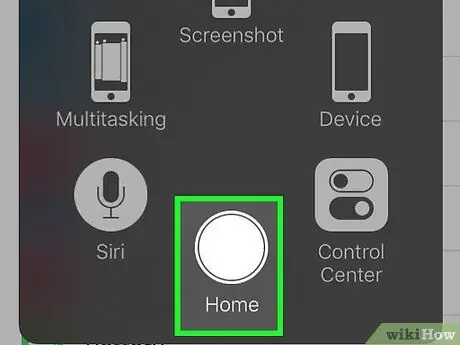
Քայլ 1. Սեղմեք և պահեք սարքի «Տուն» կոճակը:
Դա ձեր հեռախոսի էկրանի ներքևի մասում շրջանաձև կոճակ է: Դրանից հետո Siri ընտրացանկը կցուցադրվի մի քանի վայրկյանում: Siri- ն կհայտնվի «լսելու» ռեժիմում և կսպասի ձեր հրամանին:
- Եթե «Տուն» կոտրված կոճակի փոխարեն օգտագործում եք «AssistiveTouch» գործառույթը, հպեք էկրանին հայտնվող «AssistiveTouch» վանդակին և ընտրեք « Սիրի »(Կամ սեղմեք և պահեք պատկերակը» տուն ”).
- Կարող եք նաև բարձրաձայն ասել «Hey Siri» ձեր սարքի վրա, եթե միացրել եք գործառույթը «Հեյ Սիրի».
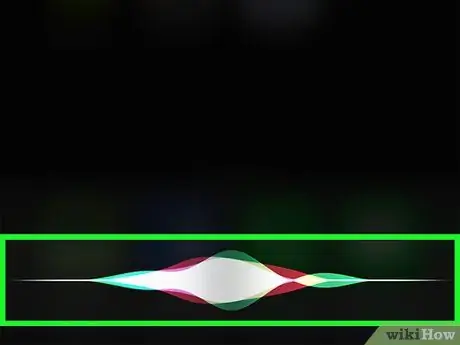
Քայլ 2. Սպասեք, մինչև ծիածանի սանդղակը հայտնվի էկրանի ներքևում:
Երբ գունագեղ տողերը ցուցադրվեն, կարող եք Siri- ին հրաման/ինչ -որ բան ասել:
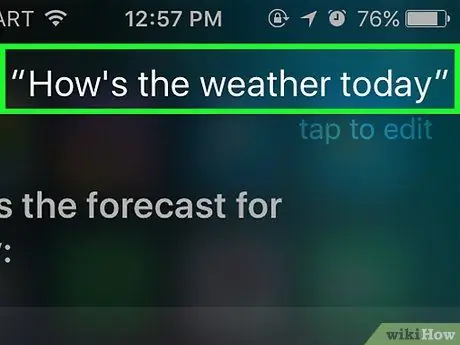
Քայլ 3. Հարցրեք կամ հրամաններ տվեք Siri- ին:
Մինչ Siri- ն կարող է կարգավորել ներքին և iOS- ի հետ կապված հրամանները (օրինակ ՝ ընկերոջ հետ կապվելը), Siri- ն ինտերնետում կփնտրի ավելի բարդ հարցերի պատասխաններ:
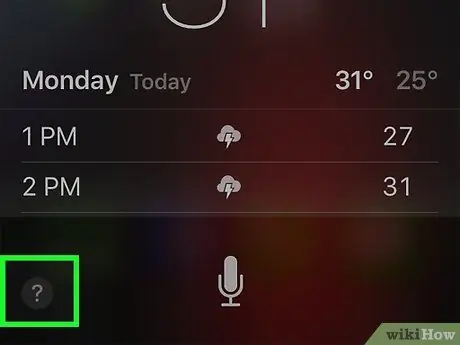
Քայլ 4. Հպեք?
. Այն գտնվում է Siri էկրանի ներքևի ձախ անկյունում: Դրանից հետո կցուցադրվի այն ծրագրերի ցանկը, որոնցով կարող է աշխատել Siri- ն, ներառյալ դրանց օգտագործման հակիրճ նկարագրությունը:
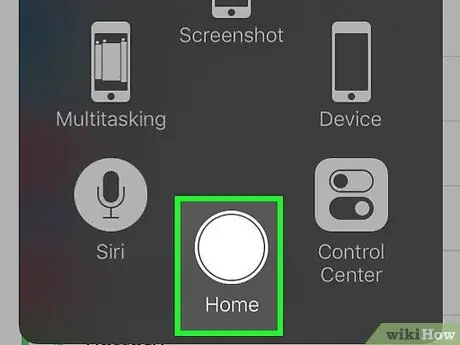
Քայլ 5. Կրկին սեղմեք «Տուն» կոճակը:
Դրանից հետո Siri- ն կփակվի:
Կարող եք նաև ասել «bտեսություն», եթե Սիրին գտնվում է հրամանի ունկնդրման ռեժիմում:
5 -ի 3 -րդ մաս. Callանգահարելը, հաղորդագրություններ գրելը և էլ. Հասցեներ ուղարկելը կոնտակտներին
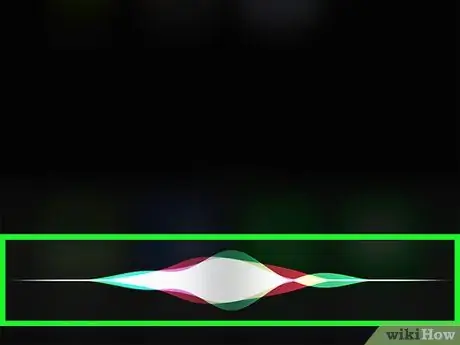
Քայլ 1. Ակտիվացրեք Siri- ն:
Դրանից հետո Siri- ն կհայտնվի լսելու ռեժիմում:
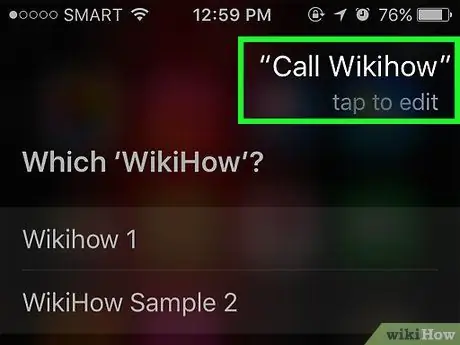
Քայլ 2. Ասեք «Callանգահարեք [կոնտակտային անունը]» («Կապ [ստացողի կոնտակտ]») ՝ համապատասխան կոնտակտին զանգահարելու համար:
Քանի դեռ կարող եք հստակ արտասանել անունը (և համապատասխանել կոնտակտին), Siri- ն անմիջապես կկապվի կոնտակտի հետ:
Եթե ունեք նույն անունով տարբեր կոնտակտներ, Siri- ն ձեզ կխնդրի ընտրել ճիշտ կոնտակտը: Կարող եք ասել անունը կամ զանգահարել համապատասխան կոնտակտին:
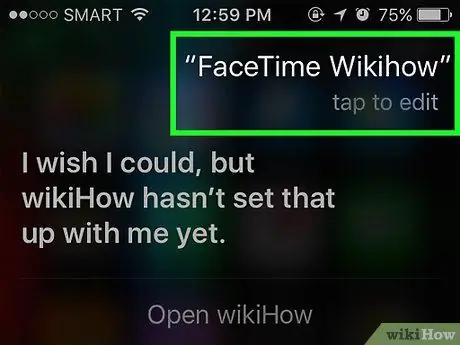
Քայլ 3. FaceTime զանգ սկսելու համար ասեք «FaceTime [կոնտակտային անուն]»:
Գործընթացը նույնն է, ինչ հեռախոսազանգ կատարելու գործընթացը: Եթե նշել եք կոնտակտի անունը, բայց Siri- ն կարծես դա չի հասկանում, ձեզանից կպահանջվի հաստատել այն կոնտակտը, որին ցանկանում եք զանգահարել:
Եթե այն օգտվողը, ում ցանկանում եք զանգահարել, iPhone- ով չէ, ապա Facetime- ի զանգը սկսվում է կարճ ժամանակով, այնուհետև ինքնաբերաբար անջատվում է:
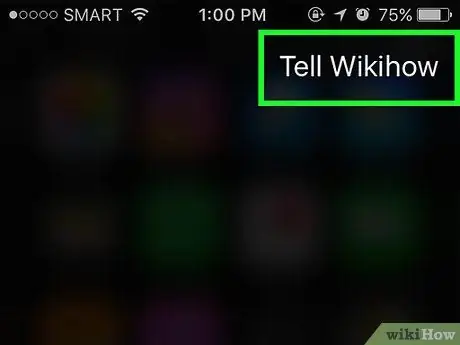
Քայլ 4. Ասեք «Ասա [կոնտակտային անունը]», որին հաջորդում է այն հաղորդագրության տեքստը, որը ցանկանում եք ուղարկել:
Այս քայլին հետևելիս համոզվեք, որ հստակորեն նշում եք, թե ինչ եք ցանկանում ուղարկել որպես տեքստային հաղորդագրություն ՝ կոնտակտի անունը նշելուց հետո:
Օրինակ, հիվանդ ընկերոջ համար աղոթք ուղարկելու համար կարող եք ասել. «Ասա՛ Բուդիին շուտ առողջացիր»: Դրանից հետո Սիրին կձևակերպի «շուտ առողջացիր» հաղորդագրությունը:
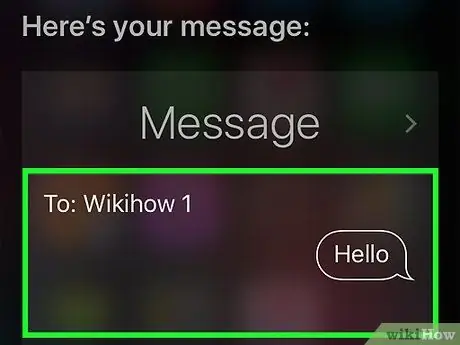
Քայլ 5. Ասեք «Այո», երբ Սիրին ավարտի հաղորդագրության ընթերցումը:
Դրանից հետո հաղորդագրությունը կուղարկվի ստացողի կոնտակտին:
Դուք նաև հնարավորություն ունեք վերանայել հաղորդագրությունը և ստուգել ուղղագրական սխալները ՝ նախքան «Այո» ասելը: Կարող եք նաև ինքներդ դիպչել կոճակին Ուղարկել »Հաղորդագրություն ուղարկելու համար:
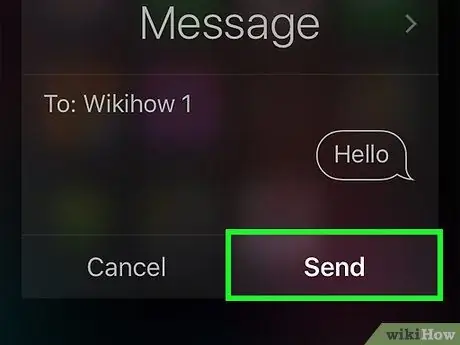
Քայլ 6. Ասեք «Ուղարկել նամակ [կոնտակտային անունին]» («Ուղարկել էլ
Siri- ն նոր էլփոստի էջում կլրացնի «Դեպի» դաշտը `նշած կոնտակտային անունով, այնուհետև ձեզանից կխնդրի պատասխանել հետևյալ հարցերին.
-
“ Ո՞րն է ձեր էլ. Փոստի թեման:
»(« Ո՞րն է ձեր էլ. Փոստի վերնագիրը ») - Սիրիին ասեք այն նամակի թեման/վերնագիրը, որը ցանկանում եք ներառել:
-
“ Ի՞նչ կուզենայիք, որ ասվեր:
»(« Ի՞նչ հաղորդագրություն եք ուզում փոխանցել ») - Siri- ին ասեք հաղորդագրության/էլփոստի բովանդակությունը:
-
“ Պատրա՞ստ եք ուղարկել այն:
»(« Պատրա՞ստ եք այս հաղորդագրությունն ուղարկել ») - Siri- ն դա ձեզ կխնդրի նամակի բովանդակությունը կարդալուց հետո: Ասա Այո »Էլ. Նամակ ուղարկելու կամ« Ոչ ”Սիրիին մի պահ դադար տալու համար:
5 -րդ մաս 4 -ից. Այլ առաջադրանքներ կատարել
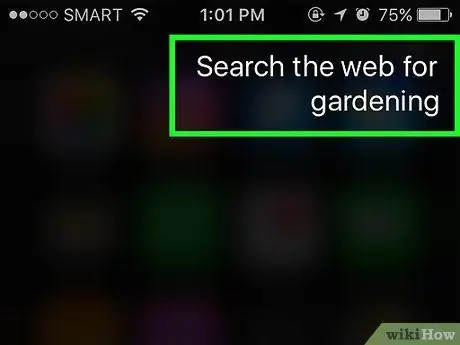
Քայլ 1. Հանձնարարեք Siri- ին որոնել ինտերնետը:
Կարող եք ասել «Որոնել այգեգործության վերաբերյալ խորհուրդներ համացանցում»: Դրանից հետո Սիրին կփնտրի թեման («այգեգործության խորհուրդներ» կամ այգեգործության խորհուրդներ) և կցուցադրի համապատասխան կայքերի ցանկը:
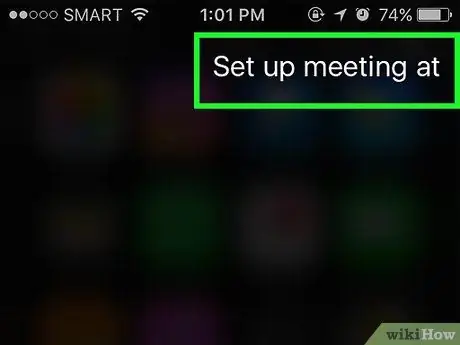
Քայլ 2. Հանձնարարեք Siri- ին ստեղծել իրադարձության հիշեցում:
Դուք կարող եք ասել, օրինակ ՝ «Վաղը կեսօրին հանդիպում կազմակերպեք»: Սիրին կպատասխանի. Դրանից հետո կցուցադրվի iPhone- ի օրացույց `համապատասխան ամսաթվով և ժամով: Եթե արդեն կան նույն ամսաթվի և ժամի համար նախատեսված միջոցառումներ/նշանակումներ, Siri- ն նաև ձեզ կտեղեկացնի:
Ընտրությունը հաստատեք դրական պատասխանով (օրինակ ՝ «այո») կամ հպեք « Հաստատել ”.
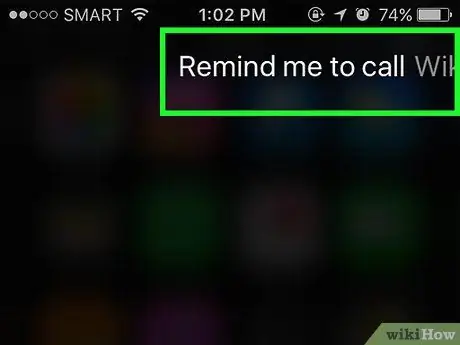
Քայլ 3. Հանձնարարեք Siri- ին առաջադրանքի հիշեցում ստեղծել:
Դուք կարող եք ասել, օրինակ ՝ «Հիշեցրեք ինձ զանգել Բուդիին»: Սիրին կպատասխանի հուշմանը ՝ հարցնելով. «Ե՞րբ կցանկանայիք, որ ես ձեզ հիշեցնեի: »(« Ե՞րբ եք ուզում, որ հիշեցումը կարգավորվի »): Կարող եք նշել հիշեցման ժամանակը, օրինակ ՝« առավոտյան ժամը տասին »: վաղը »(« Վաղը, առավոտյան 10 -ին »): Տվեք դրական պատասխան, օրինակ ՝« Այո »(կամ դիպչեք« Հաստատել ”), Երբ ձեզնից պահանջվում է հիշեցման ժամ սահմանել:
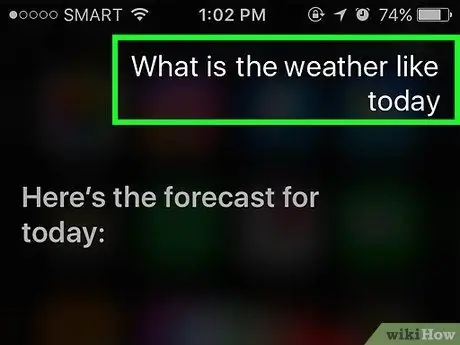
Քայլ 4. Հանձնարարեք Siri- ին ստուգել եղանակը:
Դուք կարող եք ասել. «Ինչ եղանակ է այսօր»: Դրանից հետո էկրանին կցուցադրվի տեղական եղանակի կանխատեսումը:
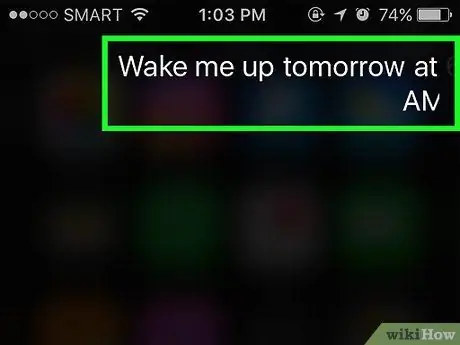
Քայլ 5. Ասեք Սիրիին, որ զարթուցիչ տեղադրի:
Կարող եք ասել ՝ «արթնացրու ինձ վաղը առավոտյան ժամը 6 -ին»: Siri- ն կհաստատի հարցումը ՝ ասելով, որ պահանջվող ժամի ահազանգը սահմանված է:
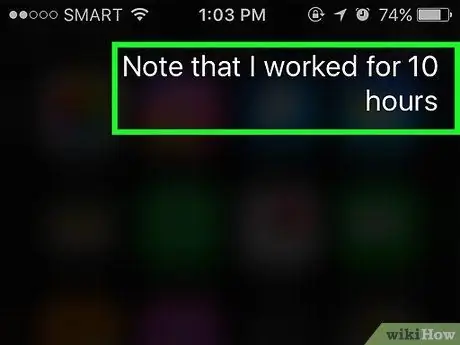
Քայլ 6. Հանձնարարեք Siri- ին գրություն կատարել:
Դուք կարող եք ասել. «Ուշադրություն դարձրեք, որ ես այսօր աշխատել եմ տասը ժամ»: Դրանից հետո կցուցադրվի հաղորդագրություն պարունակող գրառում:
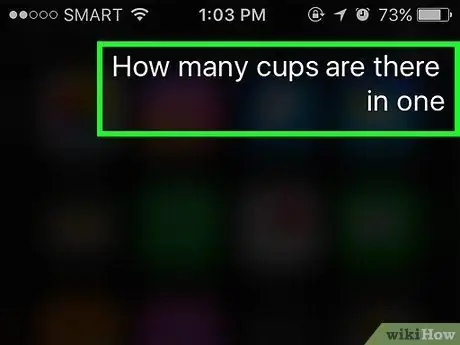
Քայլ 7. Հարցրեք Siri- ին տեղեկատվության համար:
Դուք կարող եք հարցնել, օրինակ, «Քանի՞ միլիլիտր կա մեկ լիտրում» («Մեկ լիտրը հավասար է քանի միլիլիտրի»): Սիրին կբռնի ձեր հարցը և դրան կպատասխանի արդյունքներով/պատասխաններով:
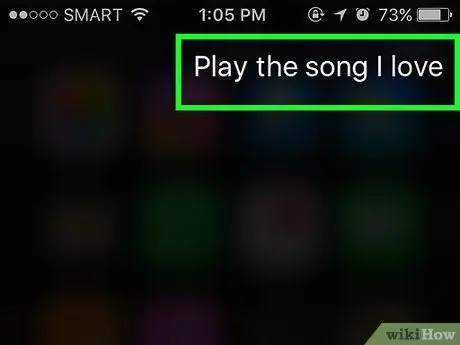
Քայլ 8. Հանձնարարեք Սիրիին երգ նվագել:
Կարող եք ասել ՝ «Խաղալ [վերնագիր]»: Դրանից հետո Սիրին կնվագի երգը:
Նշված երգը պետք է պահվի iPhone- ում, որպեսզի Սիրին նվագի:
Մաս 5 -ից 5 -ը. Siri- ի հետագա ճշգրտումներ/կարգավորումներ կատարելը
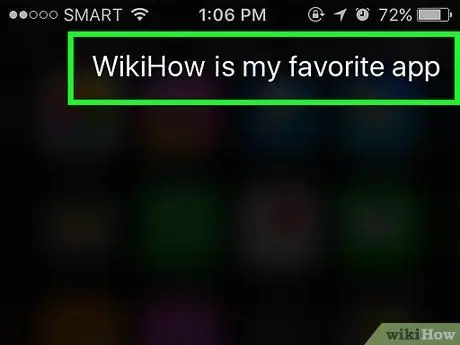
Քայլ 1. Ստեղծեք անձնական հարաբերություններ:
Եթե ասեք, որ «[անունը կոնտակտների ցուցակում] իմն է [ձեր հարաբերությունները]» («[անունը կոնտակտների ցուցակում] [ձեր հարաբերությունները]»), Siri- ն կհիշի այդ անձի տիտղոսը կամ հարաբերությունները ձեզ հետ:
- Օրինակ ՝ «Թերեզան իմ մայրն է» ասելով, կարող եք հասնել ձեր մայրիկին ՝ Սիրիին «myանգիր մայրիկիս» ասելով, եթե երբևէ ցանկանաս զանգահարել մայրիկիդ (Թերեզայի անունով):):
- Նույնը կարող եք անել ինստիտուցիոնալ և կազմակերպչական կոնտակտների դեպքում («[հաստատության անվանումը] իմ սիրած ռեստորանն է» կամ «[հաստատության անվանումը] իմ սիրած ռեստորանն է»), քանի դեռ հեռախոսահամարները և այլ տեղեկություններ պահվում են սարքի կոնտակտների ցուցակ:
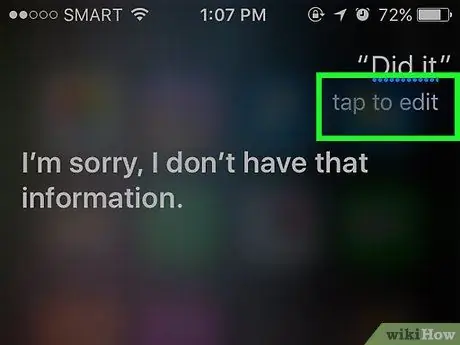
Քայլ 2. Ուղղեք Siri- ի սխալները:
Եթե ձեր հրամանը սխալ է մեկնաբանվում Siri- ի կողմից, կարող եք հպել տեքստային տուփին, որի գրառումը սխալ է, այնուհետև ուղղել այն ՝ մուտքագրելով ձեր ստեղնաշարի գրառումը: Նույնիսկ եթե ձեզ անհրաժեշտ է մի փոքր մուտքագրել, Siri- ն կարող է «սովորել» իր սխալներից և հետագայում կկարողանա ավելի լավ հասկանալ ձեր հրամանները:
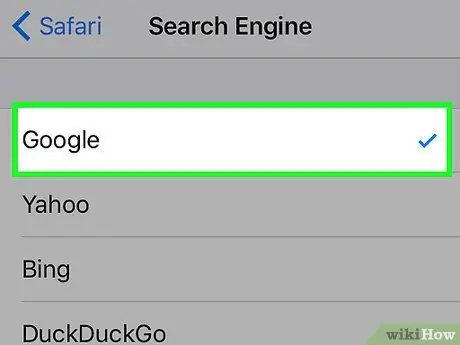
Քայլ 3. Փոխեք Siri- ի կանխադրված որոնիչը:
Siri- ն կապվում է Safari- ի հետ ՝ գրառումներ որոնելու համար ՝ սկսած աշխարհի որևէ բանի մասին հարցերից մինչև մաթեմատիկական հաշվարկներ, երբ դուք պետք է բաժանեք ռեստորանի հաշիվը: Siri- ի հիմնական որոնիչը փոխելու համար բացեք iPhone- ի կարգավորումների ընտրացանկը («Կարգավորումներ»), հպեք « Սաֆարի ", ընտրիր" Որոնման համակարգ », Եվ հպեք հաջորդ ցուցադրվող տարբերակին:
Քայլ 4. Խնդրեք Սիրիին կատակ պատմել:
Արագ զվարճանքի համար խնդրեք Սիրիին երգ երգել կամ ասել «թակոց» (անգլերեն լեզվի ամենահայտնի կատակներից մեկը): Կարող եք նաև Սիրիին խնդրել ձեզ զանգել ցանկացած զանգով, օրինակ ՝ «ձեր բարձրություն» և ավելի շատ հարցնել «իր» մասին:
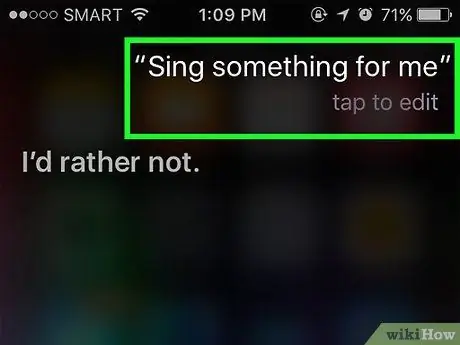
iPhone- ի օգտվողները գտել են բոլոր տեսակի զվարճալի բաներ ՝ Siri- ին հարցնելու համար:
Թելադրման գործառույթի օգտագործումը
-
Միացնել թելադրության գործառույթը: Այն օգտագործելու համար նախ պետք է միացնել այս հնարավորությունը: Siri- ի պես, թելադրությունը ճանաչում է ձայները, որպեսզի կարողանաք հաղորդագրություններ գրել ՝ խոսելով: Թելադրությունը ձեր կարդացած «տեքստը» կուղարկի Apple- ի սերվերներին ՝ հետագայում ճանաչման և մշակման համար (գրավոր տեքստ):

Օգտագործեք Siri- ն iPhone- ում Քայլ 30 - Բացեք iPhone- ի կարգավորումների ընտրացանկը («Կարգավորումներ»):
- Ընտրել " Գեներալ ”.
- Ընտրել " Ստեղնաշար ”.
- Սլայդ անջատիչ » Միացնել թելադրությունը »Դեպի աջ (« Միացված »դիրքը):
-
Բացեք ծրագիր, որը թույլ է տալիս մուտքագրել հաղորդագրություններ: Դուք կարող եք օգտագործել Թելադրության գործառույթը ցանկացած ծրագրում, որն օգտագործում է ստեղնաշար: Բացեք ծրագիրը ՝ տեքստ գրելու համար, մինչև ստեղնաշարը չհայտնվի:

Օգտագործեք Siri- ն iPhone- ում Քայլ 31 -
Հպեք տիեզերական տողի կողքին գտնվող Թելադրանք կոճակին: Այս կոճակը նշվում է խոսափողի պատկերակով: Դրանից հետո կսկսվի թելադրման գործընթացը:

Օգտագործեք Siri- ն iPhone- ում Քայլ 32 -
Ասեք այն, ինչ ցանկանում եք մուտքագրել հստակ ձայնով և կանոնավոր ռիթմով: Խոսեք հստակ և մի շտապեք բառերով: Անհրաժեշտ չէ յուրաքանչյուր բառից հետո դադար մտցնել, բայց փորձեք ամեն բառ միանգամից չասել (ինչպես զուգակցված, առանց բացատների):

Օգտագործեք Siri- ն iPhone- ում Քայլ 33 -
Ասա կետադրությունը, որը ցանկանում ես տեղադրել: Թելադրանքը կգրի այն ամենը, ինչ ասում եք որպես մեկ նախադասություն, եթե կետադրական նշաններ չեք տեղադրում: Կետադրական նշաններ տեղադրելու համար հարկավոր է ասել կետադրական նշանները, որոնք ցանկանում ես օգտագործել (անգլերեն): Օրինակ, «Ողջո՛ւյն» («Բարև!») Գրելու համար կասեիք «Բարև, բացականչություն» («Բարև, բացականչական նշան»): Ստորև բերված են որոշ առավել օգտագործված/խոսակցական կետադրական նշաններ.

Օգտագործեք Siri- ն iPhone- ում Քայլ 34 - . - «կետ» կամ «կետ»
- , - «ստորակետ»
- «[…]» - «մեջբերում» (սկզբնական մեջբերում) և «վերջնական մեջբերում» (վերջնական մեջբերում)
- ' -' ապոստրոֆ '
- ? - "հարցական նշան"
- ! - «բացականչական» կամ «բացականչական կետ»
- (և) - «ձախ ծնոտ» և «աջ ծնող»
-
Ստեղծեք նոր տող կամ պարբերություն: Թելադրությունն ինքնաբերաբար կտեղադրի բացատ և նախադասության սկզբում մեծատառ կդնի կետադրական նշաններ օգտագործելուց հետո (օրինակ ՝ կետեր): Այնուամենայնիվ, դուք պետք է նշեք նոր տողի կամ պարբերության մեկնարկային կետը: Փաստաթղթում նոր տող ստեղծելու համար կարող եք ասել «նոր տող» կամ նոր պարբերություն ստեղծելու համար ասել «նոր պարբերություն»:

Օգտագործեք Siri- ն iPhone- ում Քայլ 35 -
Միացնել մեծ կամ փոքր (մեծատառ) կարգավորումը: Դուք կարող եք թելադրության հրամանները օգտագործել տեքստի մեծատառ փոխելու համար.

Օգտագործեք Siri- ն iPhone- ում Քայլ 36 - Ասա «կնիք» ՝ խոսվող բառի մեջ մեծատառ մուտքագրելու համար: Օրինակ, «Ես սիրում եմ մայրիկ» բառերը կվերածվեն «Ես սիրում եմ մայրիկին»:
- Նախադասության մեջ ձեր նշած յուրաքանչյուր տառը մեծատառով ասեք «caps on» և «caps off»: Այնուամենայնիվ, հիշեք, որ հոդվածի (հոդվածի) առաջին տառը մեծատառերով չի ցուցադրվի: Օրինակ, «caps on can I get the recipe caps off» բառերը կվերամշակվեն որպես «Կարո՞ղ եմ ստանալ բաղադրատոմսը»:
- Ասեք «բոլոր գլխարկները» ՝ բառը (որը գալիս է հրամանից հետո) բոլոր մեծատառերով գրելու համար: Օրինակ ՝ «Ես բոլորն էլ ատում եմ սխալներին» ասելը կամ հրամայելը կվերածվի «Ես ատում եմ սխալների»:
- https://osxdaily.com/2012/05/04/turn-off-dictation-on-ipad-iphone/
- https://www.macworld.com/article/2048196/beyond-siri-dictation-tricks-for-the-iphone-and-ipad.html
-
https://www.siriuserguide.com/siri-dictation-guide/






